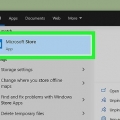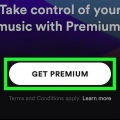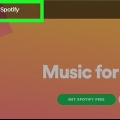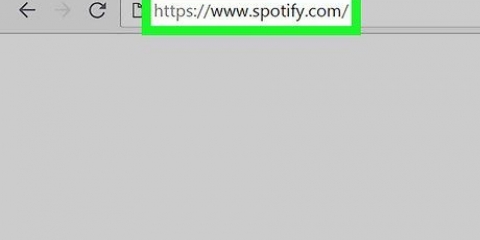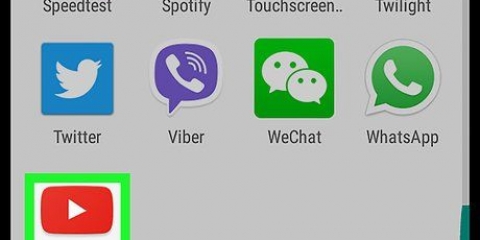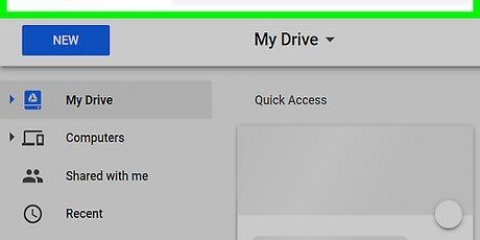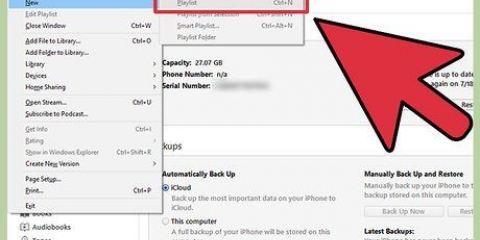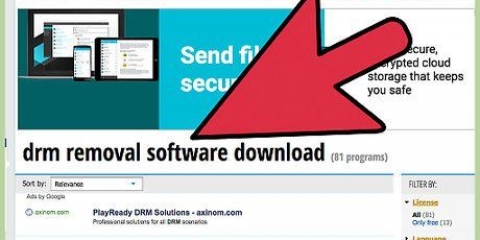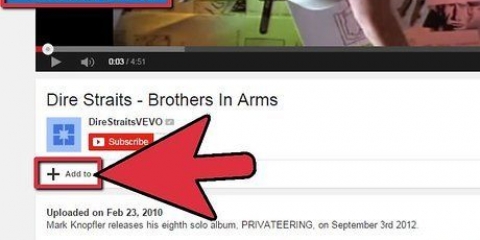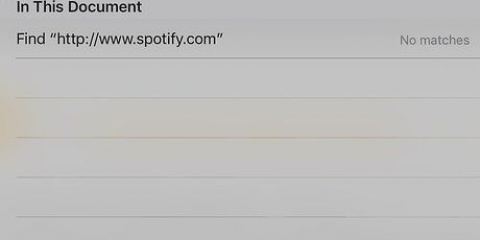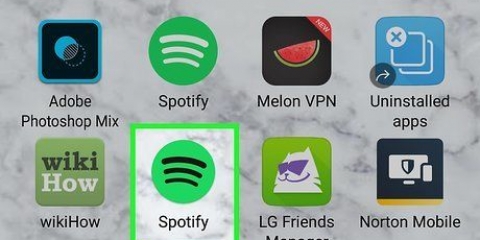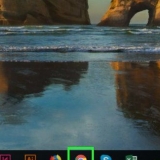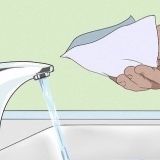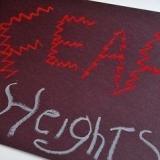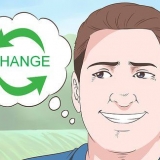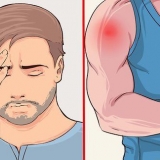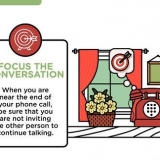Pode demorar um pouco para verificar listas de reprodução maiores. Depois que sua lista de reprodução for convertida em uma lista de reprodução do YouTube, você estará pronto para instalar o software necessário para baixar vídeos e convertê-los em MP3. O procedimento de instalação não é o mesmo para Windows e Mac. 




 verifique se você está executando uma versão de 32 ou 64 bits do Windows.
verifique se você está executando uma versão de 32 ou 64 bits do Windows.















 ">">
">">
Copie mp3s do spotify
Contente
Este artigo ensinará como baixar músicas que você gosta do Spotify convertendo listas de reprodução do Spotify em listas de reprodução do YouTube e depois baixar e converter esses vídeos do YouTube em MP3s. Arquivos de música não podem ser copiados diretamente do Spotify, então você terá que abordar isso de uma maneira diferente.
Degraus
Parte 1 de 4: Usando o Soundiiz para converter sua playlist

2. Vamos paraSite do Soundiiz. Soundiiz é um serviço que permite transferir sua playlist de um serviço de streaming para outro.

3. Clique no botão Inscreva-se. Você precisará criar uma conta gratuita para usar este serviço de lista de reprodução.

5. Clique no botão Spotify no aplicativo online Soundiiz. Você vai encontrá-lo no menu à esquerda.

6. Clique em Conectar.

8. Clique em OK para confirmar. Sua conta do Spotify agora está vinculada ao Soundiiz.

9. Clique no botão YouTube no Soundiiz. Conectar-se ao YouTube permitirá que o Soundiiz envie a nova playlist para o seu canal do YouTube.

11. Selecione sua conta do Google ou faça login. Você precisará de um canal do YouTube vinculado à sua conta do Google. Este canal é criado automaticamente quando você faz login no YouTube com uma conta do Google.

12. Encontre suas listas de reprodução. Você verá todas as listas de reprodução de suas contas vinculadas no quadro principal do site do Soundiiz. Encontre a lista de reprodução do Spotify que você deseja converter.

14. Clique no YouTube na seção Plataforma de destino. Isso fará com que o Soundiiz crie uma nova playlist das mesmas músicas no YouTube.

15. Clique em Salvar configuração. Isto irá abrir uma lista de faixas para a lista de reprodução.

17. Aguarde o Soundiiz vincular sua playlist do Spotify aos vídeos do YouTube. O Soundiiz encontrará correspondências exatas e cada correspondência será adicionada à nova playlist no YouTube. As músicas que não podem ser vinculadas não aparecerão no YouTube.
Parte 2 de 4: Instalando o Youtube-dl (Windows)

1. Vamos parasite youtube-dl . Youtube-dl é um programa de linha de comando de código aberto que permite baixar vídeos e listas de reprodução do YouTube. Não é o programa mais intuitivo, mas é gratuito e não contém vírus, malware ou outros programas indesejados. É desenvolvido e atualizado por voluntários e ninguém lucra com isso.

3. Abra a pasta Usuário. Esta é a pasta inicial da sua conta de usuário no Windows e contém seus documentos, fotos, downloads e outras pastas de mídia. O local padrão é C:Usuáriosnome do usuário.

4. Copie o arquivo youtube-dl.exe para a pasta do usuário. Isso permitirá que você inicie um programa a partir do prompt de comando sem ter que editar diretórios.

6. Clique no logotipo do Windows. Você encontrará isso na seção `Mais opções de download`.

7. Clique no botão Windows Builds.
 verifique se você está executando uma versão de 32 ou 64 bits do Windows.
verifique se você está executando uma versão de 32 ou 64 bits do Windows.
9. Abra o arquivo ZIP após o download. Isso geralmente é encontrado na parte inferior do navegador ou na pasta Downloads quando o download estiver concluído.

10. Clique duas vezes na pasta ffmpeg-###. O nome completo da pasta irá variar dependendo da versão do FFmpeg que você baixou.

12. Selecione os três arquivos exe e arraste-os para sua pasta de usuário. Eles devem terminar no mesmo lugar que o arquivo youtube-dl .Exe.

13. pressione⊞ vencer+R e digite cmd para abrir o prompt de comando. O Youtube-dl agora está instalado e pronto para uso no Prompt de Comando.
Parte 3 de 4: Instalando o Youtube-dl (Mac)

2. Clique na opção Aplicativos.

3. Abra o Terminal na pasta Aplicativos.

5. Digite sua senha de usuário quando solicitado. Dependendo de suas configurações de segurança, você pode ser solicitado a digitar sua senha antes de continuar.

6. Digite o comando para instalar o youtube-dl. Agora que o Homebrew está instalado, você pode usar o programa para baixar e instalar o youtube-dl:
modelo brew instalar youtube-dl e pressione ⏎ Retornar.

1. Abra o YouTube no seu navegador. Você precisa do URL da lista de reprodução que deseja baixar com o youtube-dl.

2. Faça login na sua conta do YouTube. Certifique-se de estar conectado com a mesma conta vinculada ao Soundiiz.

4. Realce o URL da lista de reprodução. Verifique se o endereço completo está destacado na barra de endereços.

5. Copie o endereço destacado. pressione Ctrl+C ou ⌘ cmd+C ou clique com o botão direito no endereço destacado e clique em `Copiar`.

7. Digite o comando youtube-dl e cole o endereço. Digite o seguinte comando e substitua Endereço da lista de reprodução pelo URL colado da sua playlist:

8. modelo youtube-dl --extract-audio --audio-format mp3 Endereço da lista de reprodução

10. Aguarde enquanto o youtube-dl baixa e processa as músicas. Isso pode demorar um pouco se a lista de reprodução for muito longa ou se você tiver uma conexão lenta. Youtube-dl irá baixar todos os vídeos da lista de reprodução e depois convertê-los para o formato mp3 para que você possa reproduzir os arquivos com qualquer reprodutor de áudio.

11. Cancele o download pressionandoCtrl+C ou ⌘ cmd+C para impulsionar.

Artigos sobre o tópico "Copie mp3s do spotify"
Оцените, пожалуйста статью
Similar
Popular